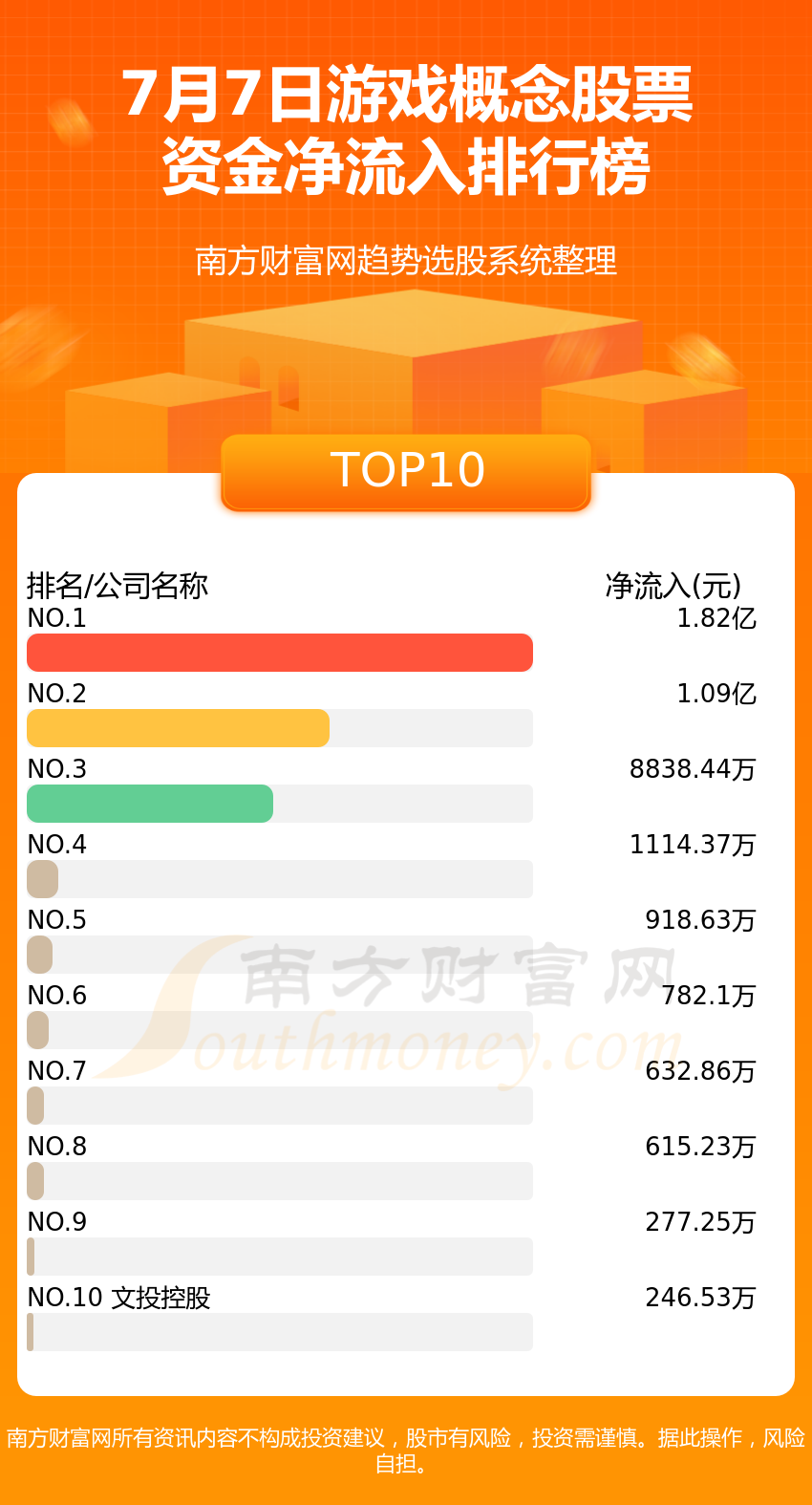笔记本怎么进入bios界面,在计算机技术发展的今天,电脑已经成为了我们日常生活中不可缺少的一部分。而对于笔记本电脑来说,了解如何进入BIOS界面是非常重要的。
笔记本怎么进入bios界面
首先,什么是BIOS?BIOS的全称是Basic Input/Output System,它是一种固化到计算机内主板上一个ROM芯片上的程序,是计算机开机自检程序的一部分,也可以说是计算机系统的一种启动方式。
进入BIOS界面可以对电脑进行各种设置,例如更改启动顺序、调整硬件设置等。接下来,我将详细介绍如何进入BIOS界面。
方法一:按键组合
在电脑开机的时候,按下一些特定的按键组合就可以进入BIOS界面。不同的笔记本品牌可能有不同的按键组合,下面列举几种常见的组合:
1、1. F2或Del键:这是最常见的组合,适用于大部分笔记本电脑品牌。
2、2. F10键:适用于一些惠普和联想的笔记本电脑。
3、3. Esc键:适用于一些宏基和戴尔的笔记本电脑。
当你按下相应的按键组合后,会在屏幕上看到一条提示信息,告诉你进入了BIOS界面。如果没有成功进入,可以尝试不同的按键组合,或者参考你的笔记本电脑的用户手册。
方法二:操作系统
有些笔记本电脑的BIOS设置项是通过操作系统进行调用的。例如,Windows操作系统中有一种叫做高级启动选项的功能,可以通过这个功能进入BIOS设置。具体操作步骤如下:
1、1. 在Windows桌面上,按下Win + R键,打开运行对话框。
2、2. 输入msconfig,并点击确定。
3、3. 在系统配置窗口中,点击引导选项卡。
4、4. 在引导选项卡中,点击“安全启动”复选框下的“重启”按钮。
5、5. 电脑重新启动后,会进入高级启动选项界面。
6、6. 在高级启动选项界面中,选择“固件设置”选项,点击重启按钮。
7、7. 电脑重新启动后,会直接进入BIOS界面。
需要注意的是,这种方法只适用于搭载Windows操作系统的笔记本电脑。
方法三:从操作系统内进入
有些笔记本电脑在操作系统内也提供了进入BIOS界面的方式。具体操作步骤如下:
8、1. 在Windows桌面上,按下Win + I键,打开设置。
9、2. 在设置窗口中,点击“更新和安全”选项。
10、3. 在更新和安全窗口中,点击“恢复”选项。
11、4. 在恢复窗口中,点击“高级启动”下的“立即重新启动”按钮。
12、5. 电脑重新启动后,会进入高级启动选项界面。
13、6. 在高级启动选项界面中,选择“固件设置”选项,点击重启按钮。
14、7. 电脑重新启动后,会直接进入BIOS界面。
需要注意的是,这种方法同样只适用于搭载Windows操作系统的笔记本电脑。
方法四:从操作系统内重启
有些笔记本电脑在操作系统内提供了重启后进入BIOS界面的选项。具体操作步骤如下:
15、1. 在Windows桌面上,按下Win + X键,打开系统菜单。
16、2. 在系统菜单中,点击“电源”选项。
17、3. 在电源菜单中,按住Shift键,然后点击“重新启动”选项。
18、4. 电脑重新启动后,会进入高级启动选项界面。
19、5. 在高级启动选项界面中,选择“固件设置”选项,点击重启按钮。
20、6. 电脑重新启动后,会直接进入BIOS界面。
需要注意的是,这种方法同样只适用于搭载Windows操作系统的笔记本电脑。
笔记本怎么进入bios界面,通过这四种方法,相信你已经掌握了如何进入笔记本电脑的BIOS界面。在进入BIOS界面之前,建议备份重要文件,以防意外操作导致数据丢失。希望本文对你有所帮助!